관리자 체크 아웃 명령 취소
Windchill에서는 사용자 작업공간에서 객체 체크 아웃을 명령 취소하는 기능을 관리자에게 제공합니다. 이 기능은 객체를 체크 아웃한 사용자가 객체의 잠금을 제거할 수 없는 경우 필요할 수 있습니다.
|
|
이 기능은 제품 매니저 사용자 역할이 지정된 사용자가 사용할 수 있습니다.
사용자 역할에 대한 자세한 내용은 관리자 및 사용자 역할을 참조하십시오.
|
다른 사용자가 하나 이상의 객체에 대한 체크 아웃 명령을 취소하려면 다음을 수행합니다.
1. 다음 중 한 가지 방법을 사용합니다.
◦ 폴더 페이지 또는 검색 결과 페이지에서 단일 객체에 대한 체크 아웃 명령 취소
객체를 마우스 오른쪽 버튼으로 클릭하고 작업 메뉴에서 체크 아웃 명령 취소를 선택합니다. 이 작업은 폴더 페이지 및 검색 결과 페이지의 행 수준에서만 사용할 수 있습니다. 행의 확인란이 선택 취소되었는지 확인합니다.
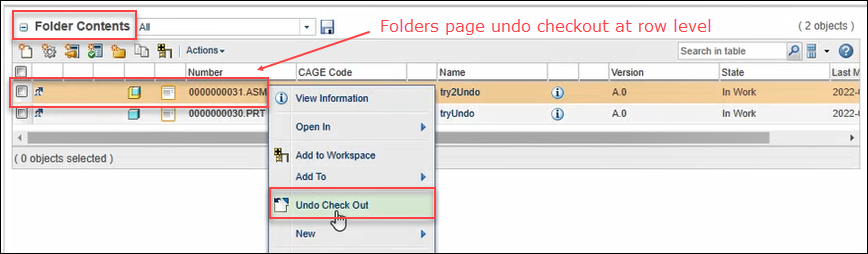
◦ 정보 페이지에서 단일 객체에 대한 체크 아웃 명령을 취소합니다.
작업 메뉴를 클릭하고 체크 아웃 명령 취소를 선택합니다.
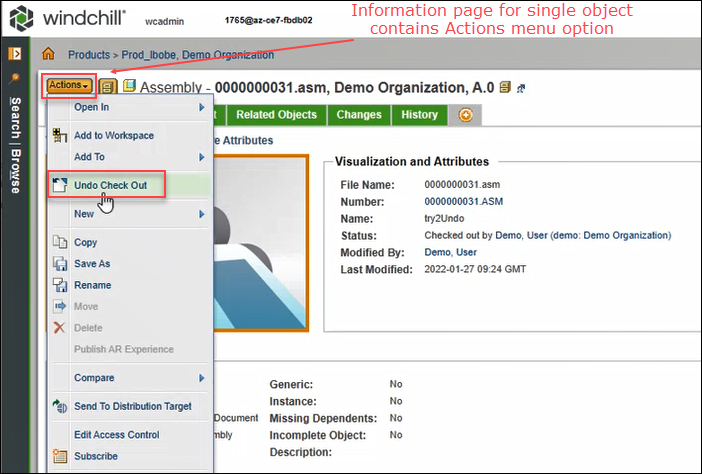
◦ 여러 객체에 대한 체크 아웃 명령 취소
객체를 체크 아웃한 사용자의 작업공간을 찾습니다. 필요한 객체를 선택한 다음 도구 모음 또는 파일 메뉴에서 체크 아웃 명령 취소를 클릭합니다.
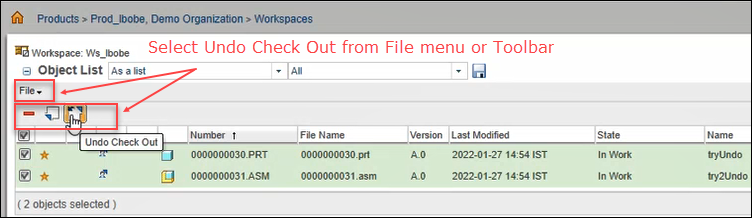
관리자 체크 아웃 명령 취소 페이지에는 처음에 선택한 객체와 기본으로 수집된 종속이 있는 테이블이 표시됩니다.

테이블 사용, 정렬, 보기 사용자 정의 및 테이블에서 문자열 찾기에 대한 자세한 내용은 Windchill 도움말 센터에서 테이블 사용자 정의 및 테이블 보기 사용자 정의를 참조하십시오.
2. 컬렉션 사용자 인터페이스의 고급 모드를 사용하여 체크 아웃 명령 취소 작업을 위한 객체를 수집, 제거, 포함 또는 제외할 수 있습니다. 이 인터페이스에는 구성 사양을 설정하는 옵션이 포함되어 있습니다. 기본 컬렉션 모드는 이 작업에 사용할 수 없습니다. 자세한 내용은 고급 모드에서의 수집을 참조하십시오.
3. 필요에 따라, 재설정 아이콘  을 클릭하면 작업 시작 시 포함했던 객체의 목록으로 객체 목록을 되돌릴 수 있습니다.
을 클릭하면 작업 시작 시 포함했던 객체의 목록으로 객체 목록을 되돌릴 수 있습니다.
4. 확인을 클릭합니다.
선택한 객체의 체크 아웃 명령이 취소됩니다.